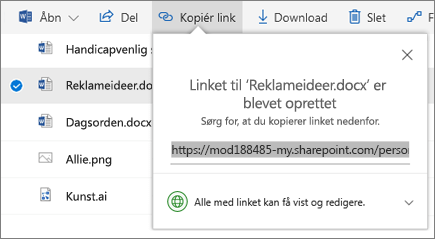Samarbejd i OneDrive
Del OneDrive-filer fra dine Office-apps
Del en fil fra Word, Excel, PowerPoint eller en anden Office-app:
-
Vælg

Eller vælg Filer > Del.
Bemærk!: Hvis filen ikke allerede er gemt på OneDrive, bliver du bedt om at uploade filen til OneDrive for at dele den.
-
Vælg, hvem du vil dele med fra rullemenuen, eller angiv et navn eller en mailadresse.
-
Tilføj en meddelelse (valgfrit), og vælg Send.
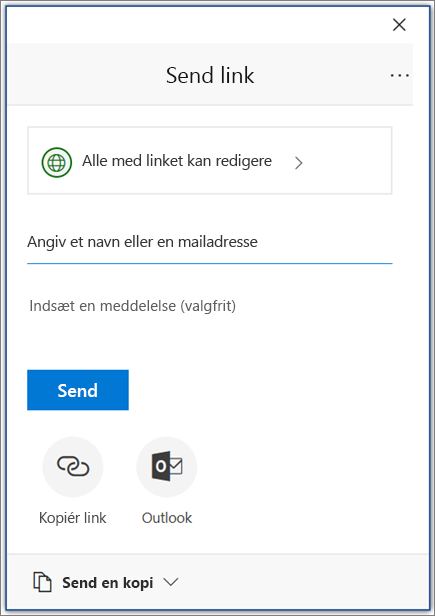
Del filer fra OneDrive
-
Højreklik på filen, og vælg Del.
Eller du kan markere en fil og vælge

-
Vælg, hvem du vil dele med fra rullemenuen, eller angiv et navn eller en mailadresse.
-
Tilføj en meddelelse (valgfrit), og vælg Send.
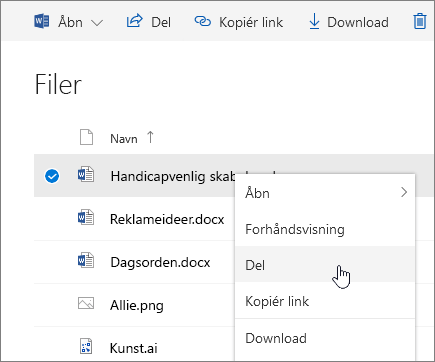
Skift visninger
I venstre rude kan du filtrere visningen af elementer på OneDrive.
-
Filer – Se alle dine OneDrive-filer og-mapper.
-
Seneste – se, hvilke Office-dokumenter, du senest har åbnet, uanset om du har ændret dem eller ej.
-
Delt – se elementer, du har delt med andre personer, og som andre personer har delt med dig.
-
Opdag – se, hvad der sker omkring dig, ud fra hvem du arbejder med, og hvad du arbejder på.
-
Papir kurv – se elementer og mapper, som du har slettet.
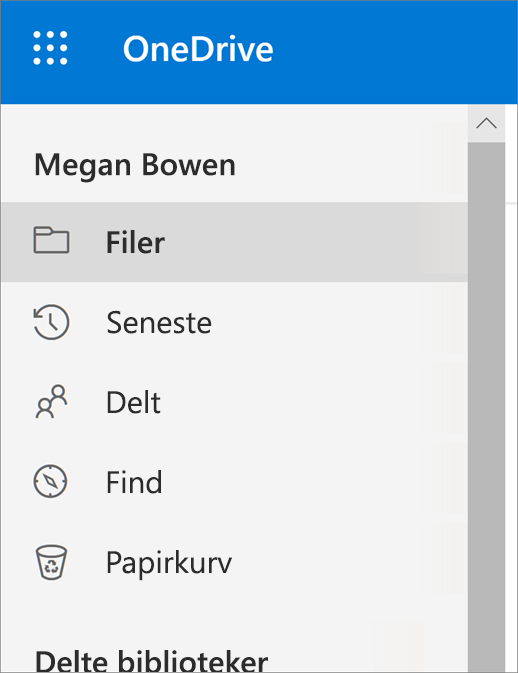
Stop eller rediger deling
Hvis du er ejeren af filen eller har redigeringstilladelser, kan du stoppe eller ændre tilladelserne for deling.
-
Vælg den fil eller mappe, du ønsker at stoppe med at dele.
-
Vælg Oplysninger

-
Vælg Administrer adgang og:
-
Vælg X ud for et link for at deaktivere det.
-
Vælg Kan redigere eller Kan få vist, og vælg derefter Stop deling.
-
Vælg Kan redigere eller Kan få vist, og vælg derefter Skift til....
-
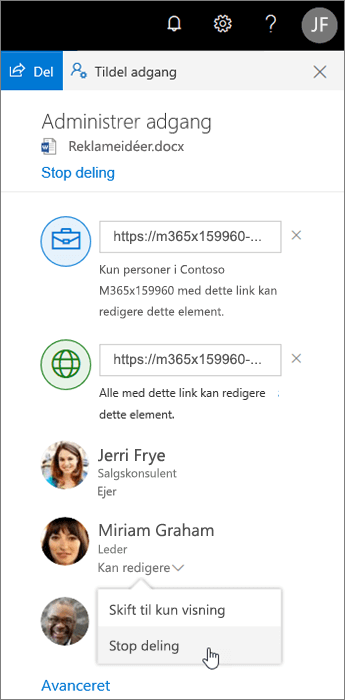
Kopiér link
-
Markér en fil, og vælg

-
Eller højreklik på en fil, og vælg Kopiér link.